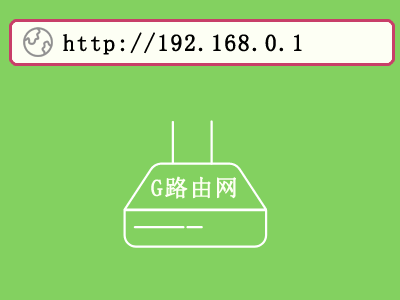使用公共WIFI热点安全工作的8点技巧
2017-06-04
40
653
无线(也称为 Wi-Fi)热点正在改变人们的工作方式。这些无线局域网 (WLAN) 在公用场所(和家中)提供高速 Internet 连接。您可通过无线就绪移动 PC(例如便携式计算机、上网本、smartphone 或其他任何配有无线卡的移动设备)访问这些无线局域网。 从收费服务(例如 T-Mobile 或 Verizon Wireless)到免费的公用连接都在热点范围内。热点无处不在,包括咖啡店、餐厅、图书馆、书店、机场、火车和宾馆大厅。 其中许多地方会告知您此处备有热点可供您使用无线 Internet,并且会告诉您如何进行访问,包括在必要时为您提供密码。

Wi-Fi 热点是否安全?
公用热点有一个共同点:它们都是具有安全漏洞的开放式网络。由于这些热点不对数据进行加密,因此,黑客可以看到您的密码、电子邮件和其他信息。这意味着留意无线热点的安全性并保护 PC 或移动设备上的数据取决于您自己。本文介绍了一些 Internet 安全提示,使您在公共场所的无线网络中更加安全地进行工作。
1. 禁用 Wi-Fi 适配器 当您不在家或不在工作时,最好在不使用时关闭便携式计算机或上网本的 Wi-Fi 功能。否则,计算机可能会在您没有意识到的情况下连接至某个恶意热点。许多便携式计算机均配备可用于禁用 Wi-Fi 适配器的 Wi-Fi 硬件按钮。如果您的计算机没有该按钮,可使用操作系统禁用 Wi-Fi 适配器。
2.尝试选择更安全的连接 使用 https 保护电子邮件 有一种方法可在公共场所保护您的电子邮件,即选择 https 或在电子邮件帐户设置中选择其他安全连接选项(如果您的电子邮件提供商提供此类服务)。该选项可能称为“始终使用 https,更安全的连接”或其他类似的名称。即使您使用的电子邮件提供商拥有安全的网络,但是如果您在公用网络上登录自己的帐户之后不使用更加安全的连接,您的信息也将不再进行加密。例如,使用加密的 https 连接比 http 连接更安全
3. 确保防火墙已激活 防火墙可阻止未经授权的用户通过 Internet 或某个网络访问您的计算机,从而保护您的 PC。它对进入的所有信息进行检查,然后阻止信息或允许其通过,起到屏障作用。所有 Windows 操作系统均带有防火墙,您必须确保将其开启。 注意:某些防病毒软件包含自己的防火墙。如果您的防病毒软件拥有防火墙且已经开启,那么您不需要再开启 Windows 防火墙。不推荐同时开启两个防火墙。
开启 Windows 防火墙: Windows 7 Windows Vista Windows XP
4. 监控接入点 您尝试连接的位置可能存在多个无线网络。这些连接均为接入点,因为它们可以链接到为您提供 Internet 访问的有线系统。那么如何确保连接正确?答案很简单:通过配置 PC 在连接之前批准接入点。 配置接入点 Windows 7 Windows Vista Windows XP
5. 禁用文件和打印机共享 文件和打印机共享这一功能可使网络上的其他计算机访问您的计算机上的资源。当您在热点中使用移动 PC 时,最好禁用文件和打印机共享,该功能启用时将会导致计算机容易受到黑客攻击。但是在回到办公室后请记得恢复此功能。 禁用文件和打印机共享 Windows 7 Windows Vista Windows XP
6. 将文件夹设为专用 当移动 PC 中的文件夹为专用时,黑客将更难访问您的文件。 将文件夹设为专用 Windows 7 Windows Vista Windows XP 对要设为专用的所有文件夹重复以上步骤。
7. 加密文件 您可通过加密文件进一步保护文件,加密文件之后,需要密码才可打开或修改文件。由于您必须一次对一个文件执行该过程,请考虑仅对要在公共场所使用的文件设置密码保护。 加密文件夹或文件 Windows 7 Windows Vista Windows XP
8. 考虑删除便携计算机中的敏感数据 如果处理的是极为敏感的数据,可能需要将其从便携计算机中全部删除。改为将其保存在公司网络共享或受密码保护的网站上(例如Windows Live SkyDrive),并且仅在必要时访问。这样,您将拥有多重安全保障。 一些简单的防范措施可以使您在公共场所更安全地进行工作。通过选择最佳无线 Internet 连接并调整设置,您可随时随地进行更高效、更安全的工作会话。

Wi-Fi 热点是否安全?
公用热点有一个共同点:它们都是具有安全漏洞的开放式网络。由于这些热点不对数据进行加密,因此,黑客可以看到您的密码、电子邮件和其他信息。这意味着留意无线热点的安全性并保护 PC 或移动设备上的数据取决于您自己。本文介绍了一些 Internet 安全提示,使您在公共场所的无线网络中更加安全地进行工作。
1. 禁用 Wi-Fi 适配器 当您不在家或不在工作时,最好在不使用时关闭便携式计算机或上网本的 Wi-Fi 功能。否则,计算机可能会在您没有意识到的情况下连接至某个恶意热点。许多便携式计算机均配备可用于禁用 Wi-Fi 适配器的 Wi-Fi 硬件按钮。如果您的计算机没有该按钮,可使用操作系统禁用 Wi-Fi 适配器。
2.尝试选择更安全的连接 使用 https 保护电子邮件 有一种方法可在公共场所保护您的电子邮件,即选择 https 或在电子邮件帐户设置中选择其他安全连接选项(如果您的电子邮件提供商提供此类服务)。该选项可能称为“始终使用 https,更安全的连接”或其他类似的名称。即使您使用的电子邮件提供商拥有安全的网络,但是如果您在公用网络上登录自己的帐户之后不使用更加安全的连接,您的信息也将不再进行加密。例如,使用加密的 https 连接比 http 连接更安全
3. 确保防火墙已激活 防火墙可阻止未经授权的用户通过 Internet 或某个网络访问您的计算机,从而保护您的 PC。它对进入的所有信息进行检查,然后阻止信息或允许其通过,起到屏障作用。所有 Windows 操作系统均带有防火墙,您必须确保将其开启。 注意:某些防病毒软件包含自己的防火墙。如果您的防病毒软件拥有防火墙且已经开启,那么您不需要再开启 Windows 防火墙。不推荐同时开启两个防火墙。
开启 Windows 防火墙: Windows 7 Windows Vista Windows XP
4. 监控接入点 您尝试连接的位置可能存在多个无线网络。这些连接均为接入点,因为它们可以链接到为您提供 Internet 访问的有线系统。那么如何确保连接正确?答案很简单:通过配置 PC 在连接之前批准接入点。 配置接入点 Windows 7 Windows Vista Windows XP
5. 禁用文件和打印机共享 文件和打印机共享这一功能可使网络上的其他计算机访问您的计算机上的资源。当您在热点中使用移动 PC 时,最好禁用文件和打印机共享,该功能启用时将会导致计算机容易受到黑客攻击。但是在回到办公室后请记得恢复此功能。 禁用文件和打印机共享 Windows 7 Windows Vista Windows XP
6. 将文件夹设为专用 当移动 PC 中的文件夹为专用时,黑客将更难访问您的文件。 将文件夹设为专用 Windows 7 Windows Vista Windows XP 对要设为专用的所有文件夹重复以上步骤。
7. 加密文件 您可通过加密文件进一步保护文件,加密文件之后,需要密码才可打开或修改文件。由于您必须一次对一个文件执行该过程,请考虑仅对要在公共场所使用的文件设置密码保护。 加密文件夹或文件 Windows 7 Windows Vista Windows XP
8. 考虑删除便携计算机中的敏感数据 如果处理的是极为敏感的数据,可能需要将其从便携计算机中全部删除。改为将其保存在公司网络共享或受密码保护的网站上(例如Windows Live SkyDrive),并且仅在必要时访问。这样,您将拥有多重安全保障。 一些简单的防范措施可以使您在公共场所更安全地进行工作。通过选择最佳无线 Internet 连接并调整设置,您可随时随地进行更高效、更安全的工作会话。
原文标题:使用公共WIFI热点安全工作的8点技巧
最后修改时间:2017-06-04
最新文章
- 05-10 如何使用智能手机做电视的遥控器?
- 03-01 重置路由器后宽带账号和密码怎么查
- 02-19 WiFi连接出现无互联网连接什么意思?
- 02-17 怎么重新设置wifi密码步骤
- 01-01 如何将别人踢出您的路由器WiFi网络
- 07-08 没有密码怎么连接wifi无线网